打印机是我们现代化办公的必备工具,是计算机的输出设备之一,可以帮助我们提高工作效率。那么电脑如何安装打印机驱动呢?今天,我就将安装打印机驱动的方法分享给大家
电脑如何安装打印机驱动呢?很多办公新手买来打印机就会有疑惑,为什么打印机不能用呢?其实这是因为它缺少了驱动的程序。接下来,我就给大家介绍一下电脑安装打印机驱动的方法
1、将打印机连接电脑,打开电源。打开控制面板,点击“设备和打印机”
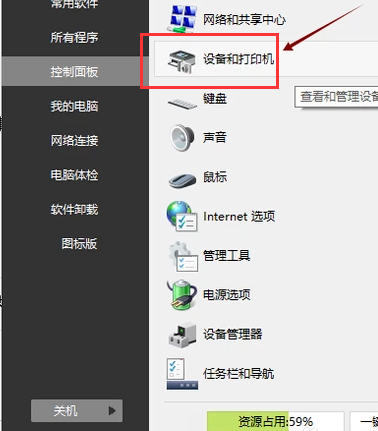
安装打印机驱动示例1
2、点击界面上方发“打印服务器属性”
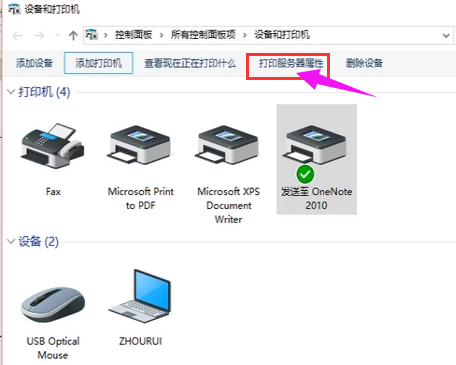
驱动示例2
3、选择“驱动程序”,点击下方的“添加”
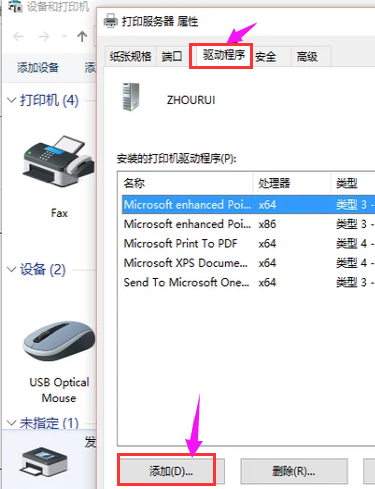
打印机示例3
4、出现驱动安装向导,点击:下一步
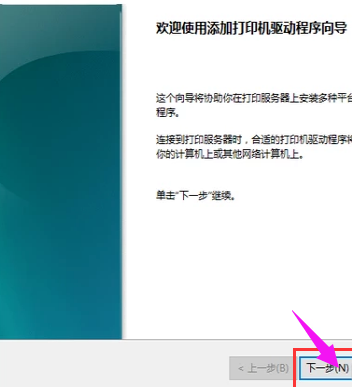
安装打印机驱动示例4
5、选择处理器位数,可以右击桌面计算机图标选择属性查看系统位数来选择,下一步
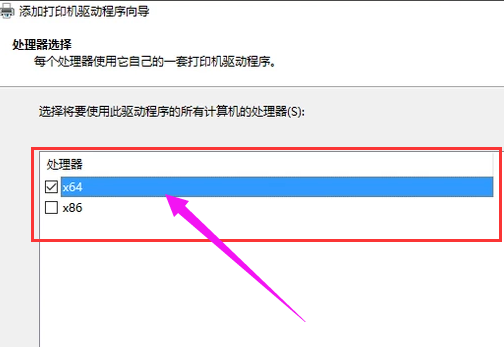
驱动示例5
6、选择打印机驱动的制造商和型号,下一步
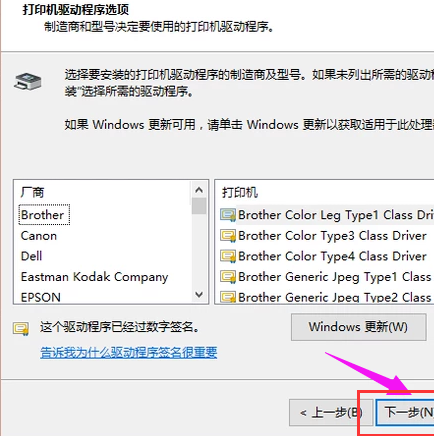
安装打印机驱动示例6
7、完成打印机驱动安装
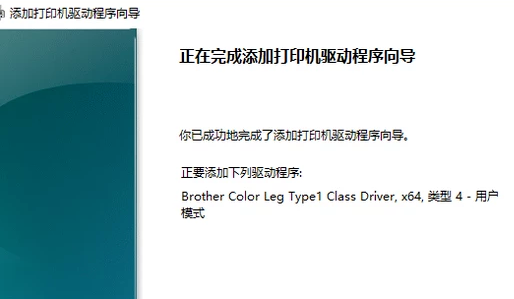
电脑示例7